大家在使用Notepad++的时候,需要对编辑的两个文件进行比较,找出两个文件代码的区别,快速进行编辑修改,那么Notepad++如何对比文件,下面小编就给大家带来Notepad++对比两个文件代码方法。
Notepad++官方中文免费版:notepad++下载-notepad++中文版下载v7.6.2 中文增强版-西西软件下载
下载地址:Notepad++ Compare plugin download | SourceForge.net
1、要进行对比两个的话,就需要现在Notepad++中安装一个插件,点击菜单中的“插件”》》“plugin manager”→“show plugin manager”的选项
或者直接找到“插件”----》插件管理
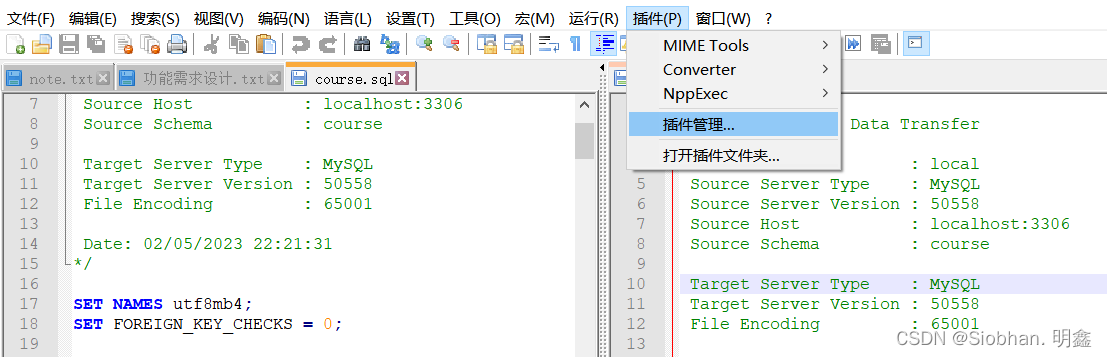
2、进入到插件的管理列表中,找插件为“compare”的选项勾选上,点击“install”的进行按钮
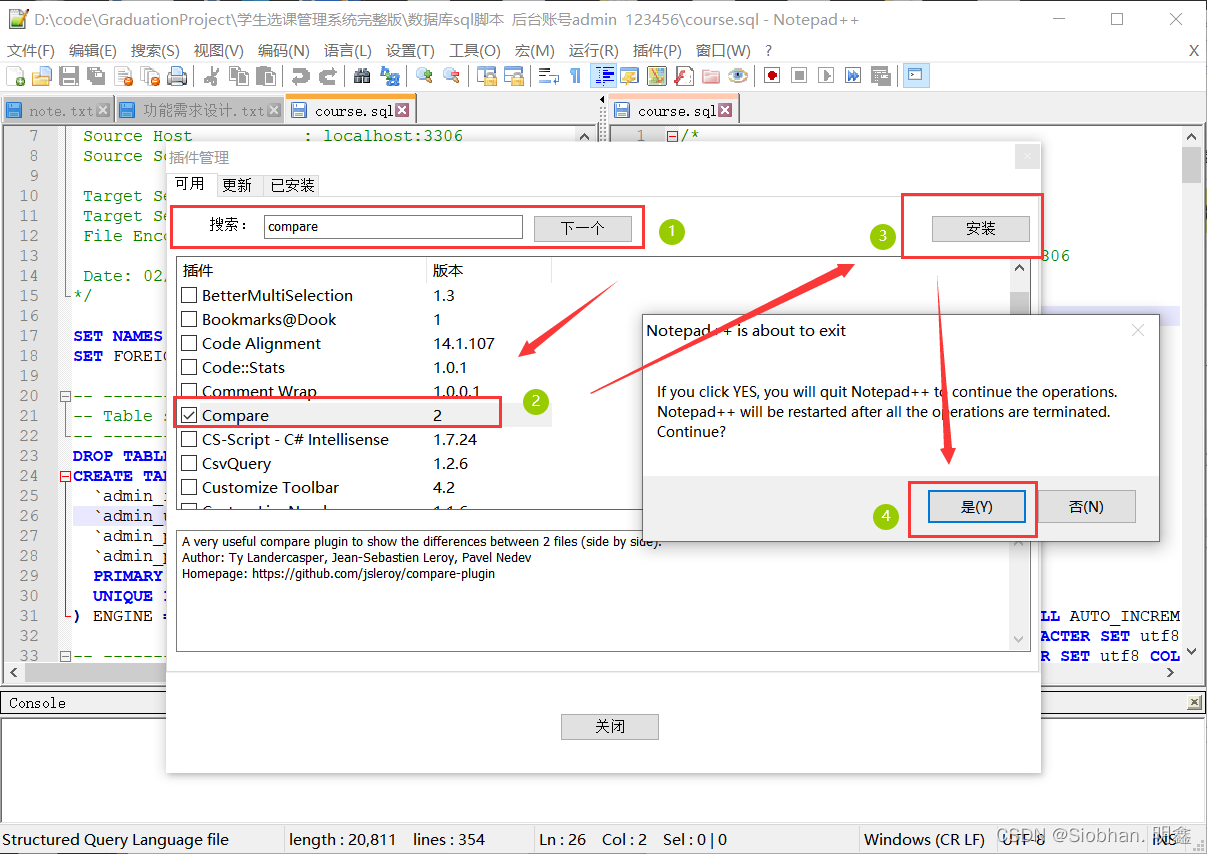
3、安装完成会自动重启Notepad++,重启完成之后,把需要进行比较差异的两个文件拖进到Notepad++软件中。
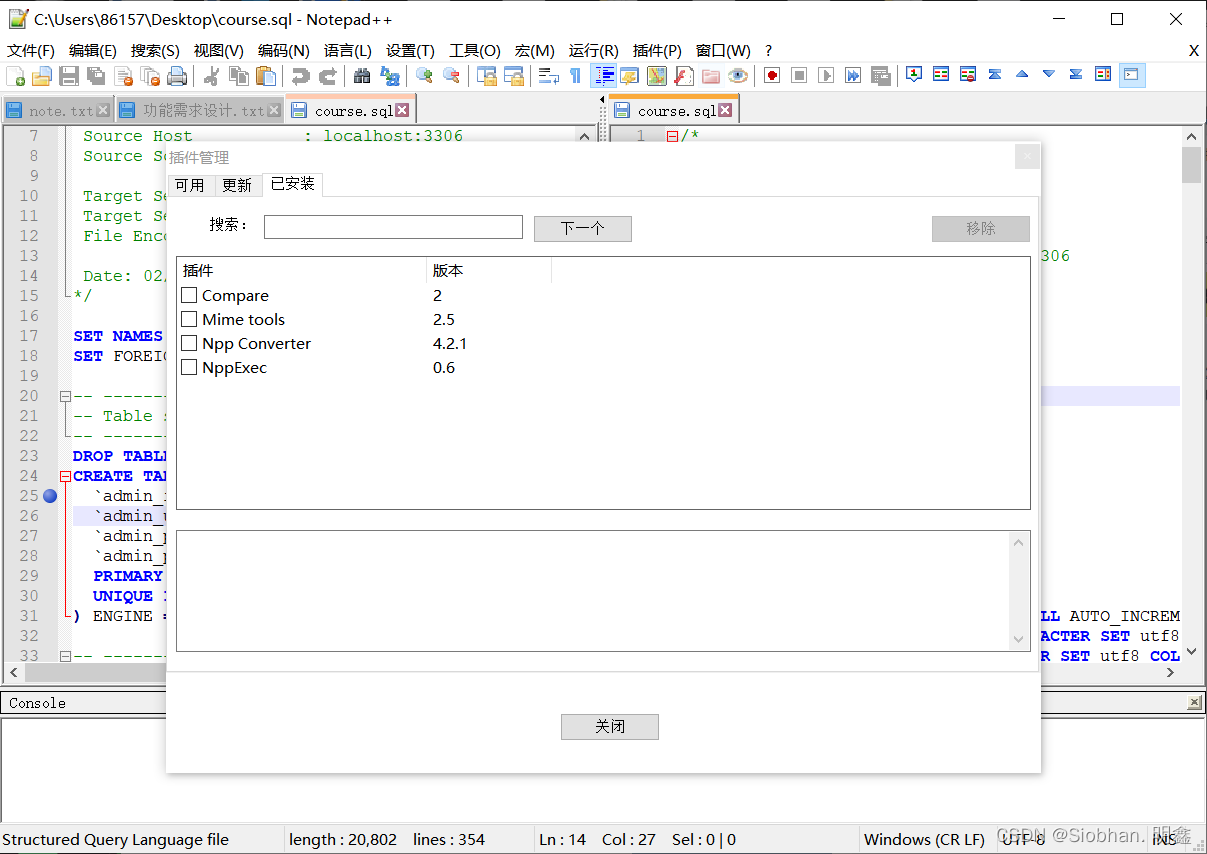
4、然后在次点击菜单中的“插件”》》“compare”》》“compare”的选项。
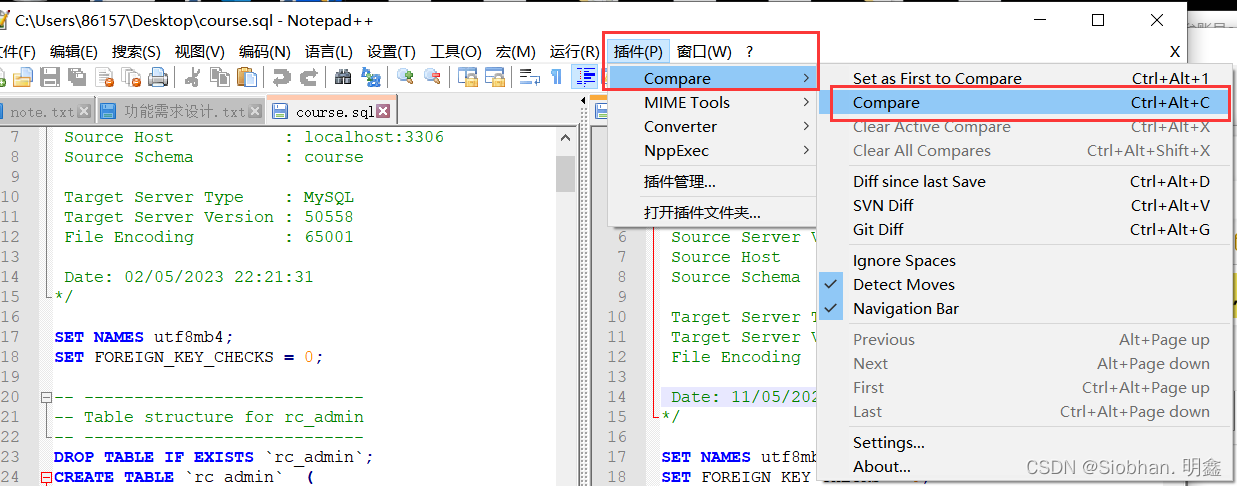
5、这样就对两个文件差异进行对比其中的差异,可以看到如果有差异,都标上底色以区分两个文件的差异。
